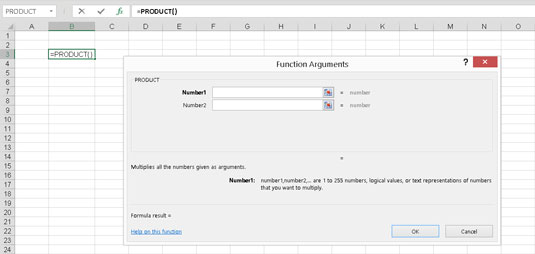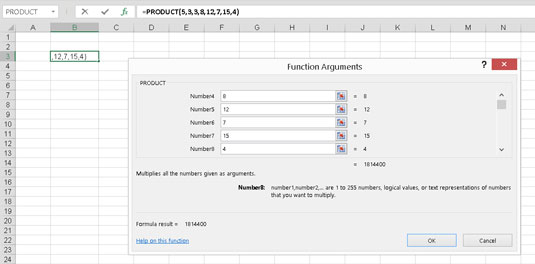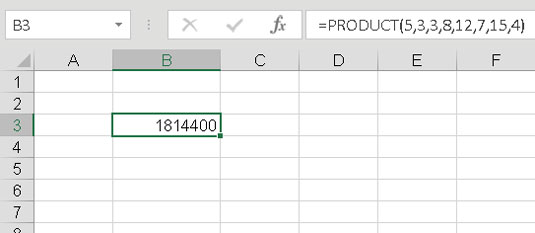De fleste Excel-funksjoner tar argumenter for å gi informasjonen som funksjonene trenger for å utføre sine beregninger. Noen funksjoner bruker et enkelt argument; andre bruker mange. Å ta argumenter og bruke argumenter er utskiftbare termer. De fleste funksjoner tar argumenter, men antallet argumenter avhenger av den faktiske funksjonen. Noen funksjoner tar et enkelt argument, og noen kan ta opptil 255.
Følgende eksempel viser hvordan du bruker dialogboksen Funksjon Sett inn feltet til å skrive en funksjon som gjør bruk argumenter. Eksemplet bruker PRODUKT-funksjonen. Slik legger du inn funksjonen og dens argumenter:
Plasser markøren i cellen der du vil at resultatene skal vises.
Klikk på Sett inn funksjon-knappen på båndet.
Hvis du gjør dette, åpnes dialogboksen Sett inn funksjon.
Velg Math & Trig i rullegardinmenyen Eller Velg en kategori.
Bla gjennom Velg en funksjon-listen til du ser PRODUKT-funksjonen, og klikk deretter på den.
Denne figuren viser hvordan skjermen ser ut.

Forbereder på å multiplisere noen tall med PRODUKT-funksjonen.
Klikk på OK-knappen.
Dialogboksen Sett inn funksjon lukkes, og dialogboksen Funksjonsargumenter åpnes. Følgende figur viser hvordan skjermen ser ut. Dialogboksen forteller deg at denne funksjonen kan ta opptil 255 argumenter, men det ser ut til å være plass til bare 2. Når du legger inn argumenter, gir dialogboksen et rullefelt for å administrere flere argumenter.
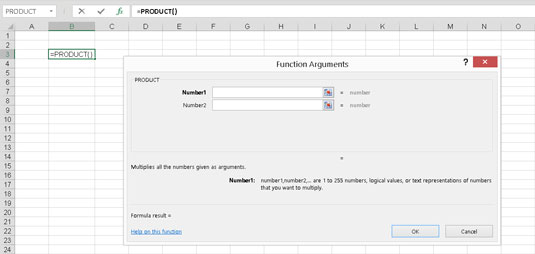
Klar til å legge inn funksjonsargumenter.
I dialogboksen Funksjonsargumenter skriver du inn et tall i Number1-boksen.
Skriv inn et annet tall i Number2-boksen.
Du legger inn faktiske argumenter. Når du skriver inn tall i dialogboksen, vises et rullefelt som lar deg legge til argumenter. Skriv inn så mange du vil, opptil 255. Denne figuren viser hvordan de åtte argumentene legges inn. Se også nederst til venstre i dialogboksen. Når du legger inn funksjoner, beregnes formelresultatet umiddelbart. Ville det ikke vært fint å være så smart?
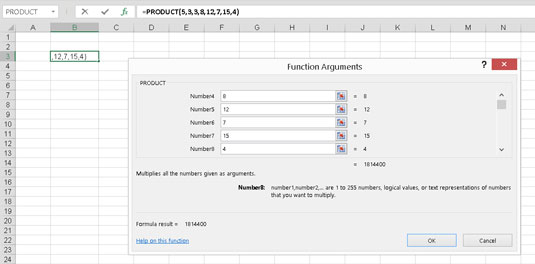
Få umiddelbare resultater i dialogboksen Funksjonsargumenter.
Klikk OK for å fullføre funksjonsinnføringen.
Denne figuren viser regnearkets resultat.
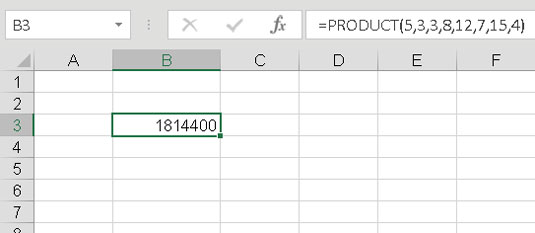
Får det endelige svaret fra funksjonen.